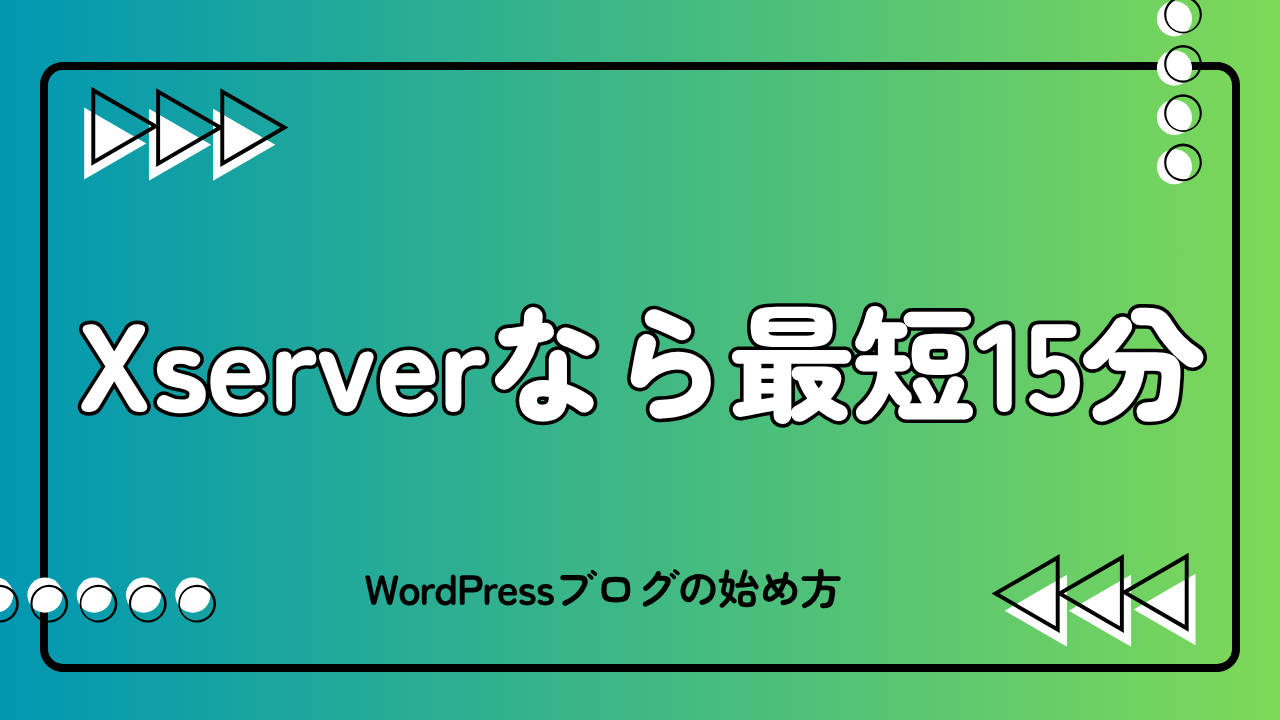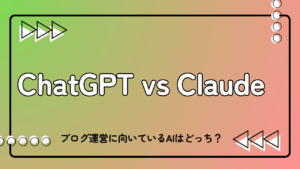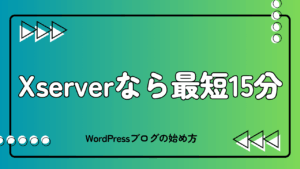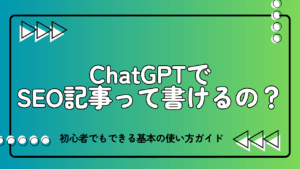「ブログを始めたいけど、WordPressって難しそう…」と感じていませんか?
本記事では、そんな初心者の方でも迷わず1記事投稿までたどり着けるよう、WordPressブログの始め方を5つのステップに分けてやさしく解説します。
筆者が実際に使用しているXserverとSWELLの体験談も交えながら、初期設定から投稿準備までの流れを丁寧に説明します。
WordPressでブログを始める前に知っておくべき3つのこと
WordPressを使ってブログを始める前に、基本的な仕組みや費用感をしっかり理解しておくことが大切です。
「無料で始められるって本当?」「他のブログサービスと何が違うの?」といった疑問を持つ方も多いでしょう。ここでは、WordPressを始める前に押さえておきたい3つのポイントについて丁寧に解説します。
WordPressは「無料ではじめられる」は本当?
WordPress自体はオープンソースのソフトウェアで、誰でも無料でダウンロードして利用できます。しかし、ブログとして公開・運用するには、サーバーやドメインといった周辺環境が必要になるため、完全無料というわけではありません。
たとえば、Xserverのクイックスタートを利用する場合、サーバーと独自ドメインがセットで提供され、WordPressも自動でインストールされます。これにより、初期費用や月額料金はかかるものの、専門知識がなくてもスムーズに始められるのが魅力です。
つまり、「WordPressの利用は無料だが、ブログ運営には一定のコストが必要」というのが正確な理解になります。
無料ブログとの違いとは?なぜWordPressが選ばれるのか
WordPressが無料ブログサービス(アメブロ、はてなブログなど)と大きく異なるのは、「自由度の高さ」と「資産性の有無」です。無料ブログでは運営会社のルールに従う必要があり、広告表示やデザインの制限が多く、突然サービスが終了するリスクもあります。
一方、WordPressは自分でサーバーとドメインを管理するため、広告の位置やデザインも思い通りにカスタマイズできるのが魅力です。また、Google検索で上位表示を狙いやすく、収益化にも有利です。自分のブログが「消されない」「制限されない」環境にあることは、長く運用するうえで大きな安心材料になります。
そのため、本格的にブログを育てたい人ほどWordPressを選ぶ傾向が強いのです。
| WordPress | 無料ブログ(Ameblo/はてなブログなど | note | |
|---|---|---|---|
自由度(デザイン/広告) | テーマ・広告配置・HTML/CSS/プラグインなど自由にカスタマイズ可能 | 営会社のルールに従う必要あり。広告やデザインの制限が多い | シンプルなエディター形式。デザインは限定的だが読みやすく、執筆に集中しやすい |
| 資産性 | サーバー・ドメインを自分で管理。削除や突然の終了リスクが低い | サービス終了や利用規約変更で記事が消える可能性がある | 運営会社による制限があり、note側の判断で記事削除もあり得る |
| SEO/収益化 | プラグインでSEO強化可能。ASPやアフィリエイト導入も自由 | SEO・収益化機能は制限あり。自分で設置や管理が難しい | note内の閲覧課金や投げ銭機能はあるが、SEO対策は限定的 |
| 拡張性(機能追加) | 60,000以上のプラグインで機能拡張可能 | 使える機能はあらかじめ用意されたものに限られる | エディター中心で機能追加は不可。運営側の追加に依存 |
| 導入のしやすさ | 管理画面はやや学習が必要。Xserverなどで自動インストールが可能 | 初心者向けのステップ構成で、すぐに書き始められる | 会員登録後すぐに書ける。デザインや設定のハードルが低く、ライトな執筆環境 |
ブログ開設に必要なものと、おおよその費用感
WordPressブログを始めるために最低限必要なものは、レンタルサーバー、独自ドメイン、そしてWordPress本体です。WordPress本体は無料で使えますが、サーバーとドメインには費用がかかります。
たとえば、Xserverのクイックスタートを利用した場合、サーバー利用料が月額1,000円前後、ドメインは無料キャンペーンが多く、初年度の総額は10,000円前後で収まるケースが一般的です。テーマや有料プラグインを導入する場合は、追加で5,000〜20,000円ほどかかることもあります。
副業や本格的な情報発信を視野に入れるなら、この程度の初期投資は十分に回収可能な範囲と言えるでしょう。
初心者でも迷わない!WordPressブログを始めるための5ステップ
ブログを始めようと決意しても、「結局、何から始めればいいの?」と迷ってしまう人は多いと思います。筆者も実際に何から手をつけたらいいか迷っていました。
ここでは、初心者でもスムーズにWordPressブログを立ち上げられるよう、5つのステップに分けて順を追って解説します。筆者が実際に使用しているXserverとSWELLの情報も交えて、どのような流れでブログを始めるのかが分かる内容となっています。
【実体験】Xserverでサーバー&独自ドメインを一括取得
筆者自身が利用しているのが、国内でも人気の高いレンタルサーバー「Xserver(エックスサーバー)」です。中でも「クイックスタート機能」を使えば、サーバー契約・ドメイン取得・WordPressインストールが一括で完了するため、初心者でも迷わず始められます。
筆者もこの機能を使ってブログを立ち上げましたが、特別な知識は一切不要で、入力項目に沿って進めるだけで15分ほどで完了しました。ドメインも無料で付いてくるキャンペーンが多く、コスパ面でも安心です。
「できるだけ簡単に、でもしっかり運用できる環境で始めたい」なら、Xserverは非常におすすめです。
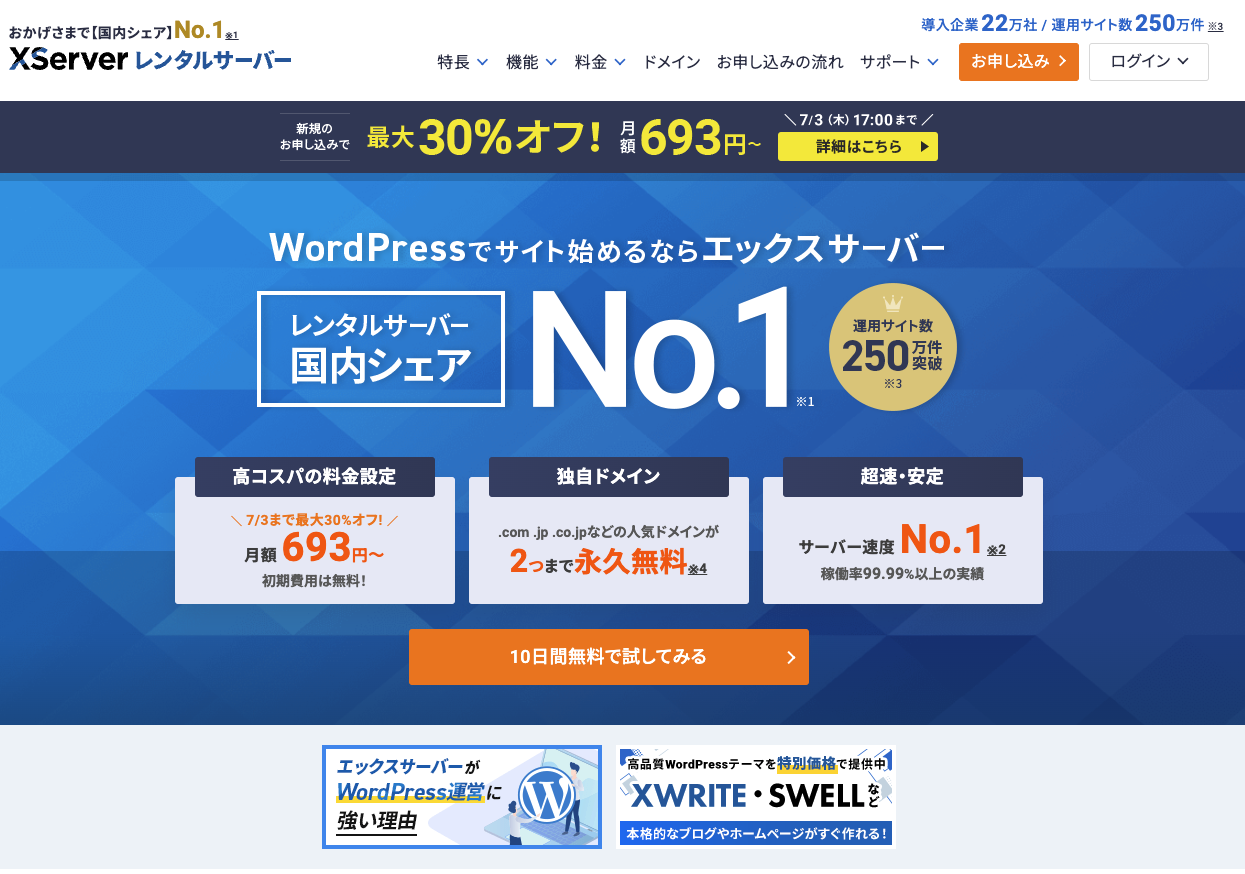
WordPressをサーバーにインストールする方法
WordPressのインストールは、昔はややハードルが高い作業でしたが、現在ではほとんどのレンタルサーバーで自動インストール機能が提供されており、専門知識は不要です。
たとえばXserverの「クイックスタート」を利用すると、契約時に「WordPressをインストールする」にチェックを入れるだけで、ドメイン設定からインストールまで自動で完了します。ConoHa WINGなど他の主要サーバーでも同様の簡易機能が整っており、フォーム入力と数回のクリックで完了します。
導入の手間を大幅に減らすには、自動インストール対応のサーバーを選ぶことが成功のカギとなります。
Xserverを活用したWordPressブログの始め方について詳しく知りたい方はこちらの記事を参考にしてみてください
初期設定を行う(SSL、パーマリンク、ブログ名など)
WordPressをインストールした直後は、いくつかの基本設定を済ませておく必要があります。とくに重要なのが以下の3点です。
- SSL設定(https化):セキュリティ強化とSEO対策の観点から必須です。Xserverでは初期状態でSSLが有効になっていることが多いですが、管理画面で有効化されているかを確認しましょう。
- パーマリンク設定:記事ごとのURL構造を決める設定で、「投稿名」にしておくのが一般的です。管理画面「設定」→「パーマリンク」から変更可能です。
- ブログ名とキャッチフレーズ:サイトの印象を左右する要素です。管理画面「設定」→「一般設定」から変更できます。
この3点を早い段階で整えておくことで、トラブルを防ぎ、スムーズな運用につながります。
【実際に使っているテーマ】SWELLで洗練されたデザインを整える
WordPressの魅力のひとつが、テーマを使ってデザインや機能を自由にカスタマイズできる点です。中でも筆者が実際に使用しているのが、国産の有料テーマ「SWELL」です。
SWELLは、直感的に使える操作性と美しいデザインが特徴で、HTMLやCSSの知識がなくても高品質なブログがすぐに作れます。また、表示速度やモバイル対応にも優れており、SEO対策にも強いテーマとして多くのブロガーに支持されています。
無料テーマから始めることも可能ですが、ブログを継続的に育てたい方には、最初からSWELLのような有料テーマを導入するのがおすすめです。見た目の完成度が高いだけでなく、執筆意欲も大きく高まります。
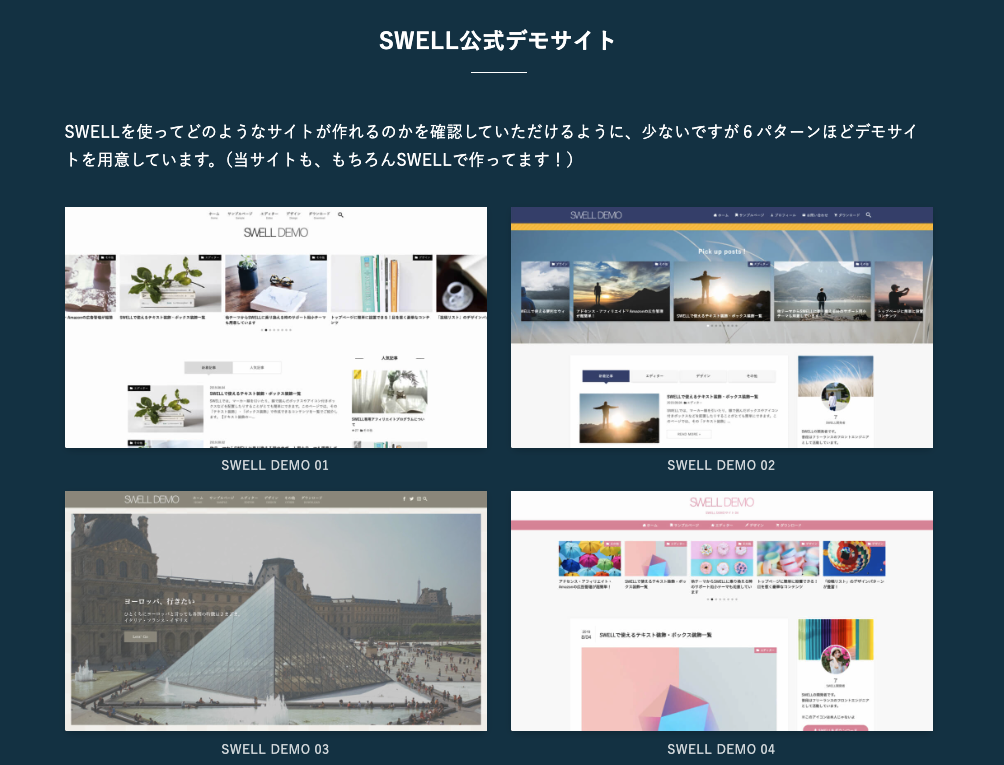
必要なプラグインを導入する(最低限でOK)
WordPressでは、プラグインを使うことで機能を拡張できます。ただし、入れすぎるとサイトの表示速度が遅くなったり、トラブルの原因になることもあるため、最初は必要最低限から導入するのがポイントです。
初心者が入れておきたい基本プラグインは以下のとおりです:
- SEO対策系(例:All in One SEO)
- セキュリティ系(例:SiteGuard WP Plugin)
- お問い合わせフォーム(例:Contact Form 7)
- 自動キャッシュ削除(例:WP Fastest Cache)
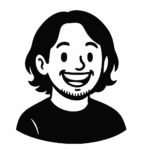
これらは入れておこう!
これらを導入しておけば、最低限のSEO・セキュリティ・利便性はカバーできます。後から必要に応じて追加すれば十分です。最初は“少なめ”が失敗しないコツです。
初めての記事投稿までにやるべき3つの準備
WordPressの初期設定とデザインが整ったら、いよいよ記事投稿の準備に入ります。
とはいえ、いきなり本番投稿をする前に、最低限やっておくべき下準備がいくつかあります。
この章では、「読者に見せるブログ」として最低限整えておきたい3つの項目を紹介します。どれも簡単に実行できる内容なので、記事作成と並行して取り組んでみましょう。
固定ページを作成する(プロフィール・お問い合わせなど)
記事を書き始める前に、「プロフィール」や「お問い合わせ」などの固定ページを作成しておくことは信頼性向上に直結します。
特に「プロフィールページ」は、あなたがどんな人か、どんな目的でブログを書いているのかを読者に伝える大切な場所です。読者との距離を縮めるだけでなく、検索エンジンにも評価されやすくなります。
また、「お問い合わせフォーム」は読者や企業からの連絡手段として設置必須です。WordPressでは「固定ページ」から簡単に作成でき、SWELLなどのテーマを使えばデザインも整った状態で仕上がるため、初心者でも安心です。
記事の下書き&プレビューで投稿感覚をつかむ
WordPressでは、記事の作成途中でも「下書き保存」や「プレビュー表示」が可能です。いきなり公開せず、まずは試しに1記事分を書いてみることで、操作に慣れることができます。
文章の構成や見出しの入れ方、画像の挿入、改行や太字の使い方など、実際に手を動かしてみることで理解が深まります。公開前にプレビューを確認すれば、「読者目線」での見え方やバランスもチェックできます。
最初は形式にこだわらず、「とりあえず1本書いてみる」ことが、次に進む大きな一歩になります。
投稿後にアクセス解析やサーチコンソールを設定する
ブログを始めたら、読者の動向や検索パフォーマンスを把握するためにアクセス解析とサーチコンソールの設定は早めに済ませましょう。
アクセス解析には「Googleアナリティクス」、検索状況の確認には「Googleサーチコンソール」が一般的です。WordPressでは、これらのツールを専用プラグインやテーマ側の設定欄にコードを入力することで簡単に連携できます。
これらを導入することで、**「どの記事が読まれているか」「どんなキーワードで検索されているか」**などを把握でき、今後の記事改善やSEO施策に役立ちます。最初は難しく感じるかもしれませんが、一度設定すれば継続的にデータを蓄積できるので、後回しにせず早めの導入がおすすめです。
まずは1記事投稿してみよう!ブログ運営の第一歩
WordPressブログの開設は、初めての方にとって少しハードルが高く感じられるかもしれません。ですが、本記事で紹介したステップに沿って進めていけば、初心者でも迷わずブログを立ち上げることができます。
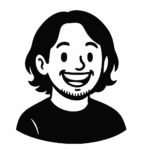
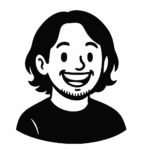
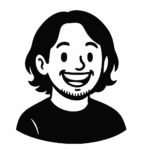
完璧じゃなくてOK!まずは1記事投稿してみよう!
これからブログを始める方に向けて、改めてポイントを整理しておきます。
- WordPressはソフト自体は無料だが、ブログ運営にはサーバー・ドメインの費用が必要
- 無料ブログとの違いは「自由度」と「資産性」にある
- Xserverのクイックスタートを使えば、初心者でも簡単に始められる
- SWELLのような有料テーマを使えば、最初から洗練されたブログが作れる
- まずは1記事投稿し、小さく始めて育てていこう
「まずは1記事投稿する」ことが、あなたのブログ運営の本当のスタートです。WordPressを通じて、自分の思いや経験を発信しながら、少しずつ育てていきましょう。
この記事が、あなたの“大切な第一歩”を後押しできたなら、とても嬉しいです。